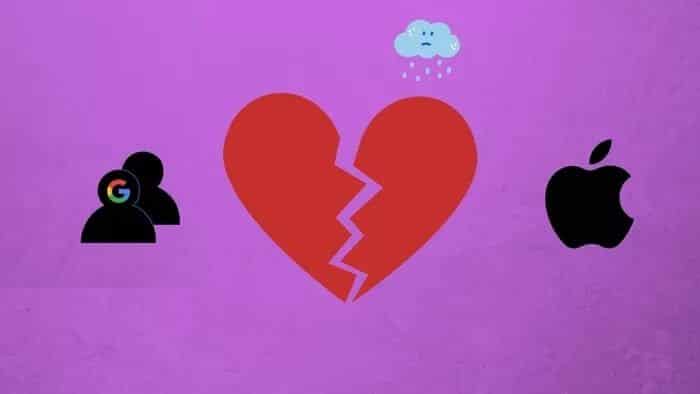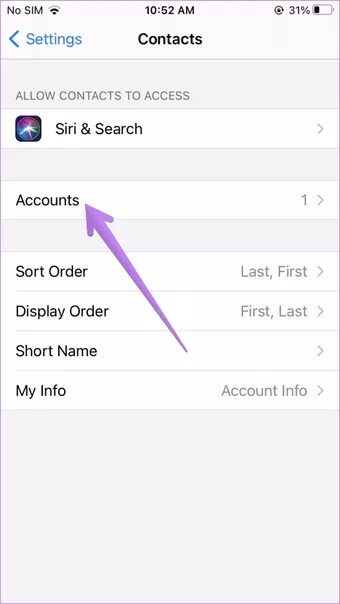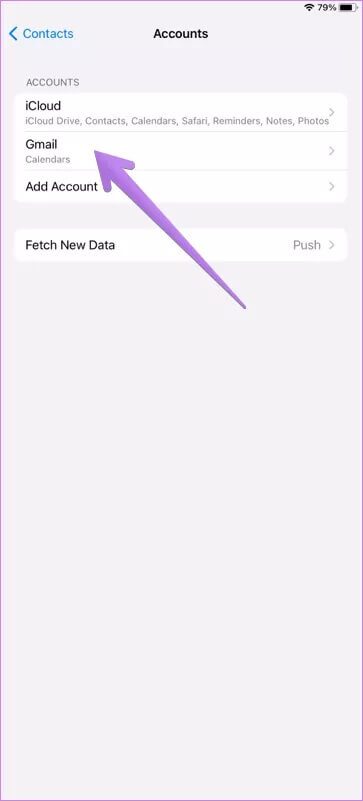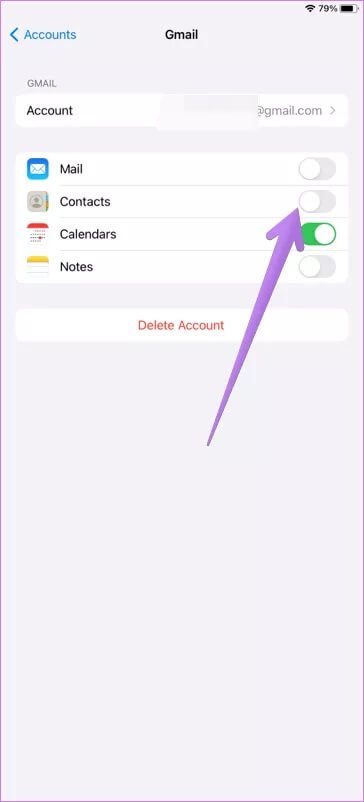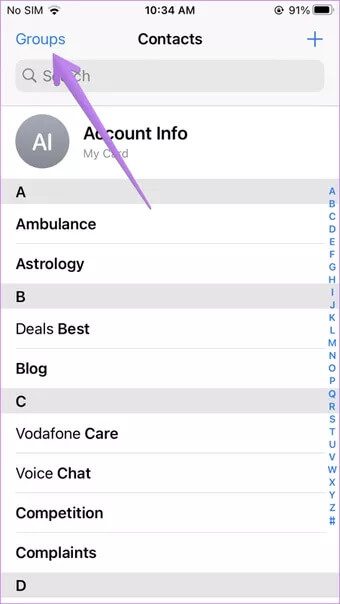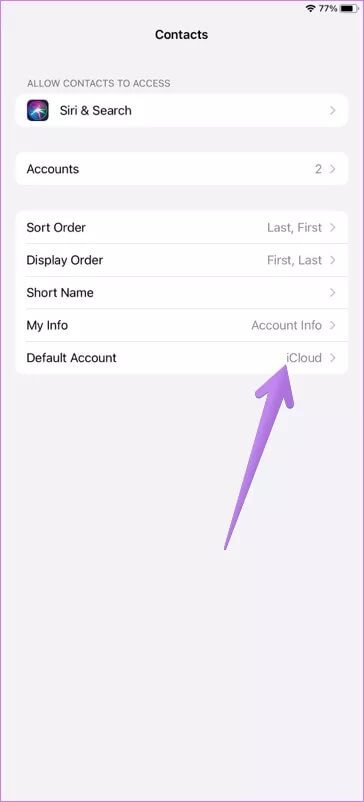Comment arrêter la synchronisation des contacts Google avec l'iPhone
Contacts Google Une excellente alternative aux contacts iCloud Pour synchroniser les contacts entre les appareils iPhone ou iPhone Et Android. Cependant, vous pourriez vous retrouver confus si vous les utilisez tous les deux sur votre iPhone. Vous pouvez supprimer les contacts Google de votre iPhone si vous souhaitez uniquement les synchroniser avec votre compte iCloud.
Il existe plusieurs façons de supprimer les contacts Google de l'iPhone. Pour commencer, vous devrez désactiver la synchronisation des contacts Google dans les paramètres. Cela arrêtera la synchronisation des contacts de Google Contacts vers iPhone, et si vous avez défini Google Contacts comme emplacement d'enregistrement des contacts par défaut, il sera remplacé par iCloud.
Si vous souhaitez éviter de synchroniser de nouveaux contacts avec Google Contacts, vous devrez changer le compte par défaut de votre iPhone. De plus, si vous souhaitez uniquement afficher les contacts iPhone et masquer les contacts Google, vous pouvez le faire sans supprimer les contacts Google de votre iPhone. Cet article couvre tout cela.
Voyons comment arrêter la synchronisation des contacts Google avec l'iPhone.
Remarque: les méthodes suivantes fonctionnent également sur Apple iPad.
Comment désactiver la synchronisation de GOOGLE CONTACTS sur iPhone
Cette méthode supprimera tous les contacts Google de votre iPhone. pour ce faire. Suivez les étapes suivantes:
Étape 1: Ouvert Paramètres Sur ton iPhone
Étape 2: vas au Contacts. Clique sur Les comptes.
Étape 3: Clique sur Gmail.
Étape 4: Désactivez le bouton à côté de Contacts pour un compte Google Votre. IOS vous rappellera que vos contacts Google seront supprimés de votre téléphone. Confirmez lorsque vous y êtes invité.
Lorsque vous désactivez la synchronisation Pour les contacts Google sur iPhone , Les contacts Google ne seront supprimés que de votre iPhone. Autrement dit, il disparaîtra de l'application Contacts et vous ne pourrez pas y accéder depuis votre iPhone.
Cependant, cela ne signifie pas que les contacts seront supprimés de tous les appareils. Vous pouvez toujours y accéder depuis contacts.google.com Sur le Web ou sur d'autres appareils auxquels votre compte Google a été ajouté. La désactivation des contacts Google sur iPhone n'affectera pas les autres données de votre compte Google, telles que les notes, le calendrier, etc., à moins et jusqu'à ce que les commutateurs disponibles à côté de lui soient activés.
Astuce: consultez 13 trucs et astuces incroyables pour utiliser Google Contacts.
Comment supprimer les contacts Google restreints de l'iPhone
Si vous ne souhaitez supprimer que quelques contacts Google de l'iPhone, vous devrez les supprimer. Le supprimer sur iPhone le supprimera également sur tous les appareils. Soyez donc prudent avant d'utiliser cette méthode.
Astuce: en savoir plus sur Comment récupérer des contacts Google supprimés accidentellement.
Vous pouvez utiliser cette méthode si vous souhaitez que les contacts Google restent sur l'iPhone mais en mode navigation privée. Cela signifie que vous ne devriez pouvoir le voir que lorsque vous en avez besoin. En d'autres termes, masquez les contacts Google sur l'iPhone sans supprimer ni désactiver la synchronisation.
Voici comment masquer et supprimer certains contacts Google spécifiques de l'iPhone.
Étape 1: Ouvrir une application Contacts Apple Sur ton iPhone
Étape 2: Appuyez sur Option Groupe en haut.
Étape 3: Vous verrez différents groupes de contact ici. Fondamentalement, vos contacts de différents services sont classés dans différents groupes, dont un de Gmail.
Donc, si vous souhaitez masquer Google Contacts de l'application Contacts, décochez la case à côté de Tous les Gmail.
Si vous souhaitez supprimer quelques contacts Google spécifiques, décochez les cases à côté de tous les autres groupes à l'exception de Gmail afin que seuls les contacts Google apparaissent. Lorsque cela se produit, accédez à l'écran principal de l'application Contacts et supprimez les contacts comme vous le feriez normalement. Autrement dit, ouvrez le contact que vous souhaitez supprimer. Cliquez sur Modifier. Faites défiler vers le bas et appuyez sur Supprimer le contact. Répétez l'étape avec d'autres contacts.
Remarque: cela n'affectera pas la suppression ou la désactivation Synchronisez les contacts Google avec les contacts iCloud.
Comment arrêter la synchronisation des contacts d'IPHONE vers Google Contacts
Pour enregistrer de nouveaux contacts dans un service différent de "Google Contacts", vous devrez modifier le compte par défaut dans les paramètres.
Par conséquent, suivez ces étapes:
Étape 1: Ouvert Paramètres Sur votre iPhone. Aller à Contacts.
Étape 2: Cliquez sur compte Le défaut. Sélectionner Boîte À côté d'iCloud ou d'un autre service Contrairement à Gmail.
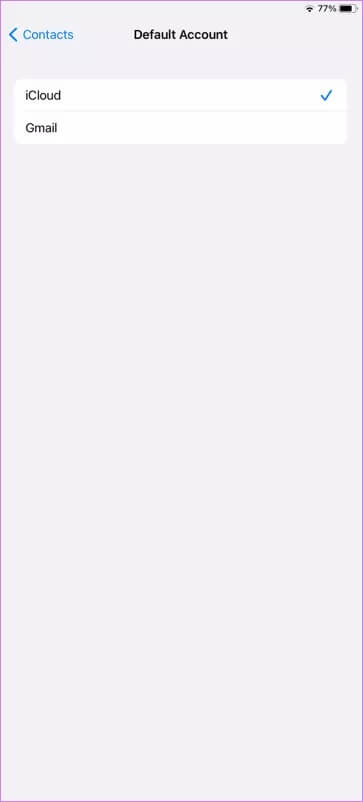
Si vous changez simplement le compte par défaut sans désactiver Google Contacts Sync comme indiqué ci-dessus, les contacts actuels de Google Contacts apparaîtront toujours sur votre iPhone.
Connexions de sauvegarde
Nous espérons que vous avez pu supprimer les contacts Google de votre iPhone. La suppression des contacts Google se concentrera entièrement sur les contacts iCloud si aucun autre service n'a été ajouté. Tu devrais faire ça dans Résoudre les problèmes avec les contacts iCloud Également. Pour que vous soyez du côté le plus sûr, nous vous suggérons Sauvegardez régulièrement vos contacts sur Google Drive.